前回の記事 LTspiceを使ってみよう-回路図をコンポーネント化してみよう では作成した回路図をコンポーネント化(階層化)する方法をご紹介させて頂きました。今回は既存の部品ライブラリーにない部品モデルを追加する方法をご紹介します。
シミュレーションをするうえで部品ライブラリーに登録されていない部品を使いたい時があると思います。LTspiceはSPICEの基本文法をサポートしているため、一般的なSPICE形式(Pspiceなど)で供給されているSPICEモデルは基本的にそのまま利用が可能です。また、半導体メーカーからはホームページでSPICEモデルが無償で提供されています。
今回はライブラリーに登録されていないアナログ・デバイセズ社のオペアンプを追加します。
もしLTspiceを今から始められる方でしたら、以下の一覧から「基本編」を見ることをお勧めします。
また、基本的な回路の書き方から実行方法までを動画で見たいという方がいましたら、個人情報入力不要のオンデマンドセミナーがありますので、ご興味がありましたらぜひご覧ください。セミナーの詳細資料に関してもアンケートご記入の方に提供しています。
シミュレーションで必要な部品モデルについて
部品モデルは2つのファイルで構成されます。
- SPICEモデル(.sub/.lib/.cirなど):電気的特性を表現するテキスト形式のファイル
- 回路図シンボル(.asy) :回路上での形状を表現するもの
部品モデルの追加方法としてはいくつかありますが、今回はSPICEモデルをアナログ・デバイセズ社のホームページから入手し、回路図シンボルは既に登録されている”opamp2”という5ピンの回路図シンボルを活用したいと思います。
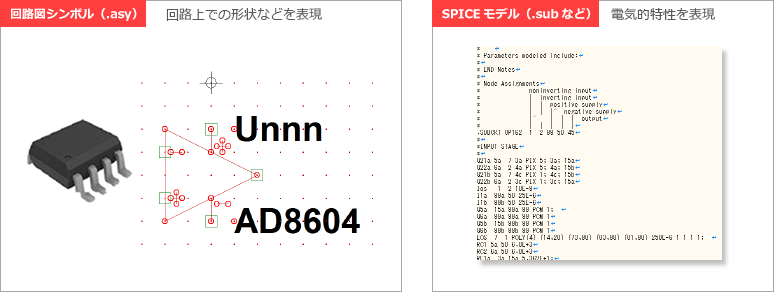
なお2018年12月20日の時点でライブラリー登録されているオペアンプの部品モデルは500以上となります。登録されているオペアンプの部品モデルは下記フォルダーに入っていますので内容を確認してみてください。
- SPICEモデル:LTspiceXVII\lib\sub
- 回路図シンボル:LTspiceXVII\lib\sym\Opamps
*ADI.libのファイルなどにオペアンプのSPICEモデルが記載されています。テキスト形式なのでメモ帳などで中身を確認できます。
SPICEモデルを入手しよう
早速ですが、アナログ・デバイセズ社のホームページからSPICEモデルを入手したいと思います。今回はライブラリー登録がされていない“OP162”で進めていきます。
OP162の製品ページより"SPICEModels"を選択し、ダウンロードをおこなってください。なお今回はデスクトップ上に"test_op162”というフォルダーを作成しその中にファイルを格納しました。
OP162 製品ページはこちら
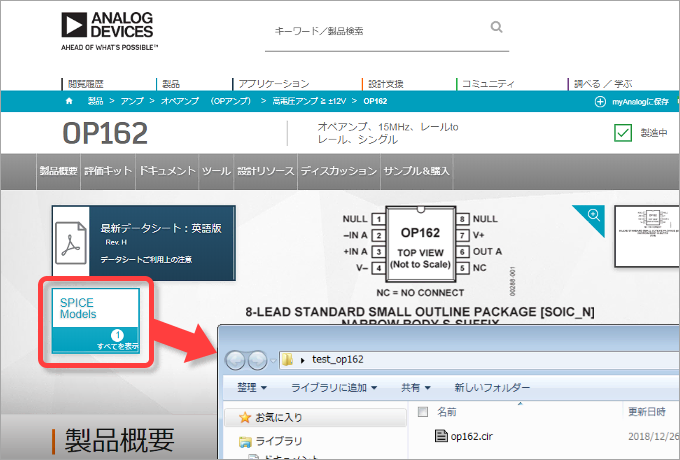
ダウンロードした"op162.cir"の中身は、テキストファイルのためメモ帳などのエディターでも確認ができますし、LTspice上でも確認ができます。
ここで注目する点は、".SUBCKT"に続く文字列の“OP162”が回路図中で参照する「部品名(シンボル名)」となります。また、ノードの部品番号が外部とつながるピンの序列となり、5端子の構造で、序列が「非反転入力」「反転入力」「正電源」「負電源」「出力」の順番となっていることがわかります。
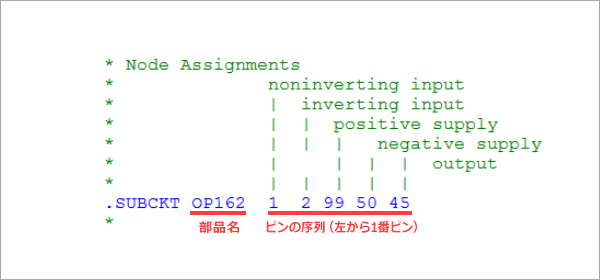
回路図シンボルにSPICEモデルを関連付けよう
SPICEモデルが準備できたので、回路図シンボルと関連付ける作業を行います。
LTspiceを起動し、新規ファイルを作成し、ダウンロードしたSPICEモデルファイルと同じフォルダに保存します。今回はすでにライブラリーに登録されている5端子オペアンプの回路図シンボルを使います。"SelectComponent Symbol"のダイアログボックスの中で“opamp2"を選択し、回路図上に配置します。
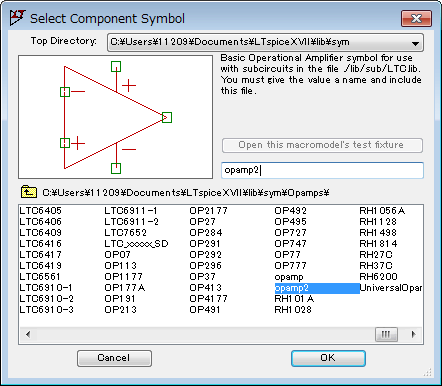
次にGain=2の反転増幅器を例にして図5のように回路図を作成します。なおこのままシミュレーションをすると下図のような"Unknown subcircuit ....."というエラーメッセージがでてきます。これはopamp2は回路図シンボルであり中身のSPICEモデルが割り当てられていためです。そのため入手したOP162のSPICEモデルの関連付けをおこなう必要があります。
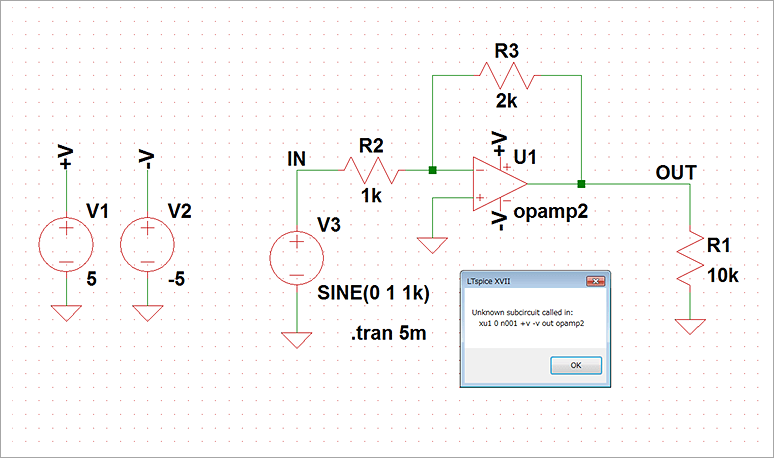
Opamp2を右クリックするとダイアログボックスがでてきます。”Value”の箇所を先ほどファイルで確認したシンボル名”op162”とします。なおSPICEの文法上、大文字と小文字は同じ文字として扱われます。そのため”OP162”と記載しても問題はありません。
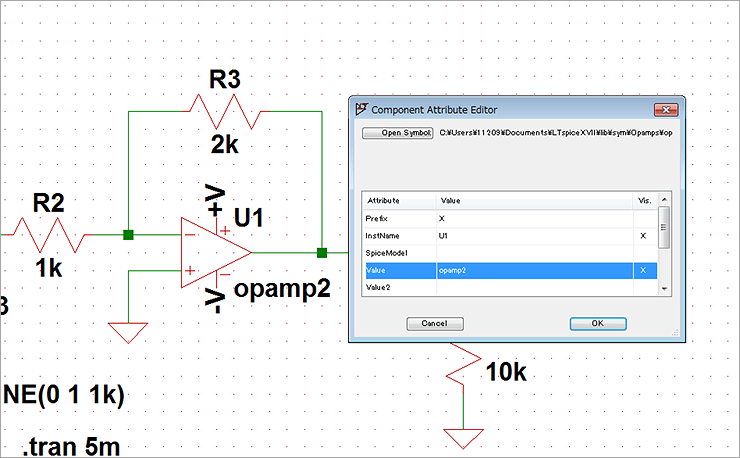
次にSPICEdirectiveを選択し、 “.include op162.cir“と記入します。なお.includeは ファイルの読み込みをおこなうSPICE命令(構文:include(.inc) <ファイル名>)となります。詳細はHelpメニューでご確認ください。
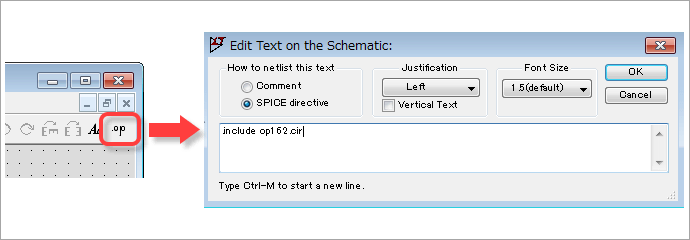
これで回路図シンボルとSPICEモデルの関連付けが完了しました。あとはシミュレーションを実行すると先程のエラーメッセージがなく、シミュレーション結果を得ることができました。
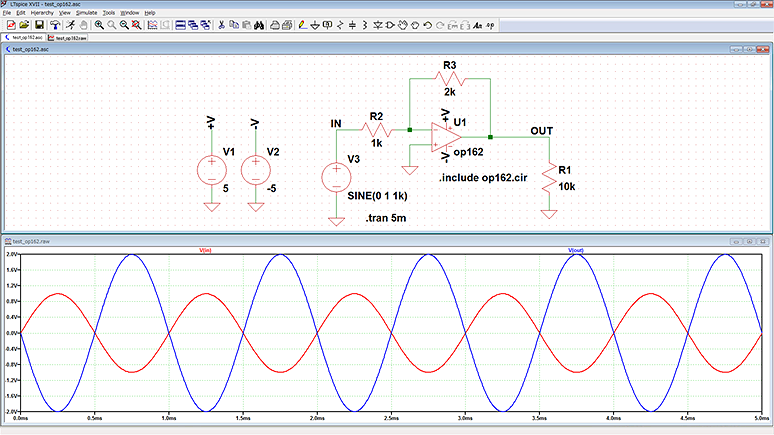
今回検証したLTspiceデモ・ファイル
今回実施したシミュレーションファイルが格納されています。ぜひ、お試しください!
最後に
今回は既存の部品ライブラリーにないモデルを追加する方法をご紹介させていただきました。部品モデル追加については、自動シンボル作成機能や5端子以上あるオペアンプのモデル対応方法など機会があれば別途ご紹介させて頂きたいと思います。
まだLTspiceを使ったことがない方は、下記のリンクよりLTspiceをダウンロードしてみてください!
ぜひ、一度お試しください。
LTspiceのダウンロードはこちら
また、初心者向けのLTspiceセミナーも定期的に実施しています。LTspiceの基本操作を習得できますので、ご参加頂ければと思います。
LTspiceセミナーの情報はこちら
おすすめ記事/資料はこちら
記事一覧:LTspiceを使ってみようシリーズ
LTspice FAQ : FAQ リスト
技術記事一覧 : 技術記事
メーカー紹介ページ : アナログデバイセズ社
おすすめセミナー/ワークショップはこちら
お問い合わせ
本記事に関してご質問がありましたら、以下よりお問い合わせください。
アナログ・デバイセズ メーカー情報Topへ
アナログ・デバイセズ メーカー情報Topに戻りたい方は以下をクリックしてください。
